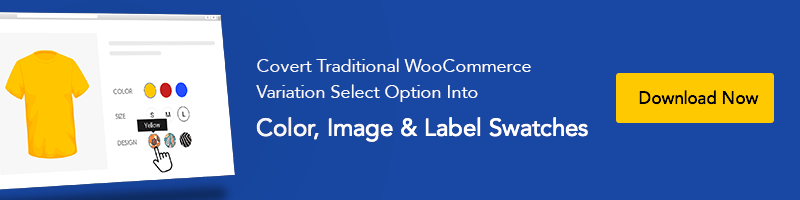Google Tools
Cách thêm bản đồ Google vào trang web trên WordPress
Thêm Google Maps vào trang web WordPress của bạn rất dễ dàng. Có thể nghe có vẻ kỹ thuật, nhưng tôi có thể đảm bảo rằng không phải vậy. Ngay cả khi bạn không có kiến thức về mã hóa, bạn vẫn có thể làm điều đó trong một lần. Chỉ mất ít hơn 5 phút để thêm bản đồ Google vào trang web. Hướng dẫn này sẽ chỉ cho bạn ba quy trình, từ đó bạn có thể chọn cái mà bạn cảm thấy thoải mái.
Lợi ích của việc Thêm Google Maps vào Trang Web của Bạn
Khách truy cập phụ thuộc nhiều hơn vào trang web khi họ tìm thấy một bản đồ khi ghé thăm. Đó là lý do tại sao Google Maps là một phần thiết yếu của bất kỳ trang web hiện đại nào. Ngoài ra, nó đảm bảo tính xác thực của trang web. Đó là lý do tại sao tích hợp bản đồ là tốt cho bất kỳ doanh nghiệp nào. Một số plugin Google Maps cho WordPress có thể giúp giảm bớt công sức của bạn và có rất nhiều lợi ích khi thêm loại chức năng này vào trang web của bạn, như:
- Nếu bạn đang điều hành một doanh nghiệp địa phương, khách truy cập có thể dễ dàng định vị cửa hàng của bạn. Ngoài ra, nó tạo ra một dấu vết kỹ thuật số trong bộ nhớ của khách truy cập
- Có vị trí trên trang web của bạn tăng cường uy tín miền của trang web và tăng cơ hội tin cậy của Google. Điều này sẽ giúp bạn trong SEO của mình
- Sử dụng Google Maps, bạn có thể hiển thị nhiều vị trí của doanh nghiệp của bạn nếu cần
Có nhiều cách để thêm Google Maps vào trang web dựa trên WordPress của bạn. Chúng tôi đã thử nghiệm nhiều quy trình và chọn ra những quy trình dễ nhất cho bạn. Đó là:
- Thêm Google Maps Bằng Cách Sử Dụng Spectra
- Thêm Google Maps vào WordPress Bằng Cách Sử Dụng HTML Tùy Chỉnh
- Cách Thêm OpenLayers Maps Bằng Cách Sử Dụng Các plugin cần thiết cho WordPress (không cần API)
Dưới đây là hướng dẫn từng bước về ba quy trình đó. Hãy tìm hiểu xem cái nào phù hợp nhất với bạn!
1. Cách Thêm Bản Đồ Google vào Website trên WordPress Sử Dụng Spectra
Bước 1: Đi tới Bảng điều khiển, di chuột lên Plugin. Sẽ có ba tùy chọn hiển thị, nhấp vào Thêm mới.  Bước 2: Sẽ có một trang mới với các plugin. Nhấp vào ô tìm kiếm và gõ Specta hoặc Ultimate Addons for Gutenberg. Cài đặt plugin đầu tiên. Tiếp theo Kích hoạt nó.
Bước 2: Sẽ có một trang mới với các plugin. Nhấp vào ô tìm kiếm và gõ Specta hoặc Ultimate Addons for Gutenberg. Cài đặt plugin đầu tiên. Tiếp theo Kích hoạt nó.  Bước 3: Đi tới trang chính và nhấp vào Sửa trang.
Bước 3: Đi tới trang chính và nhấp vào Sửa trang.  Bước 4: Cuộn và tìm vị trí phù hợp để đặt bản đồ của bạn. Bạn sẽ thấy một nút Thêm khối, nhấp vào đó.
Bước 4: Cuộn và tìm vị trí phù hợp để đặt bản đồ của bạn. Bạn sẽ thấy một nút Thêm khối, nhấp vào đó.  Bước 5: Một cửa sổ bật lên. Bạn sẽ thấy tùy chọn Bản đồ Google ở đó. Nếu bạn không tìm thấy, gõ Bản đồ Google vào ô tìm kiếm và chọn nó.
Bước 5: Một cửa sổ bật lên. Bạn sẽ thấy tùy chọn Bản đồ Google ở đó. Nếu bạn không tìm thấy, gõ Bản đồ Google vào ô tìm kiếm và chọn nó.  Bước 6: Bản đồ của bạn sẽ được thêm vào. Nhấp vào trường nhập dưới Địa chỉ và gõ địa điểm bạn muốn thêm. Sau khi thêm địa điểm, nhấp vào nút Cập nhật.
Bước 6: Bản đồ của bạn sẽ được thêm vào. Nhấp vào trường nhập dưới Địa chỉ và gõ địa điểm bạn muốn thêm. Sau khi thêm địa điểm, nhấp vào nút Cập nhật.  Xem trước cuối Bản đồ của bạn sẽ được cập nhật và sẽ trông như thế này.
Xem trước cuối Bản đồ của bạn sẽ được cập nhật và sẽ trông như thế này. 
2. Cách Thêm Bản Đồ Google vào WordPress Sử Dụng HTML Tùy Chỉnh
Bước 1: Đi tới Google Maps và tìm vị trí bạn muốn thêm. Sau khi tìm thấy, nhấp vào nút Chia sẻ.  Bước 2: Một cửa sổ sẽ xuất hiện, nhấp vào Nhúng bản đồ.
Bước 2: Một cửa sổ sẽ xuất hiện, nhấp vào Nhúng bản đồ.  Bước 3: Sau đó nhấp vào Sao chép HTML. Mã HTML được sao chép vào clipboard của bạn.
Bước 3: Sau đó nhấp vào Sao chép HTML. Mã HTML được sao chép vào clipboard của bạn.  Bước 4: Đi tới trang và nhấp vào Sửa trang.
Bước 4: Đi tới trang và nhấp vào Sửa trang.  Bước 5: Cuộn và tìm vị trí phù hợp để đặt bản đồ của bạn. Bạn sẽ thấy một nút Thêm khối, nhấp vào đó.
Bước 5: Cuộn và tìm vị trí phù hợp để đặt bản đồ của bạn. Bạn sẽ thấy một nút Thêm khối, nhấp vào đó.